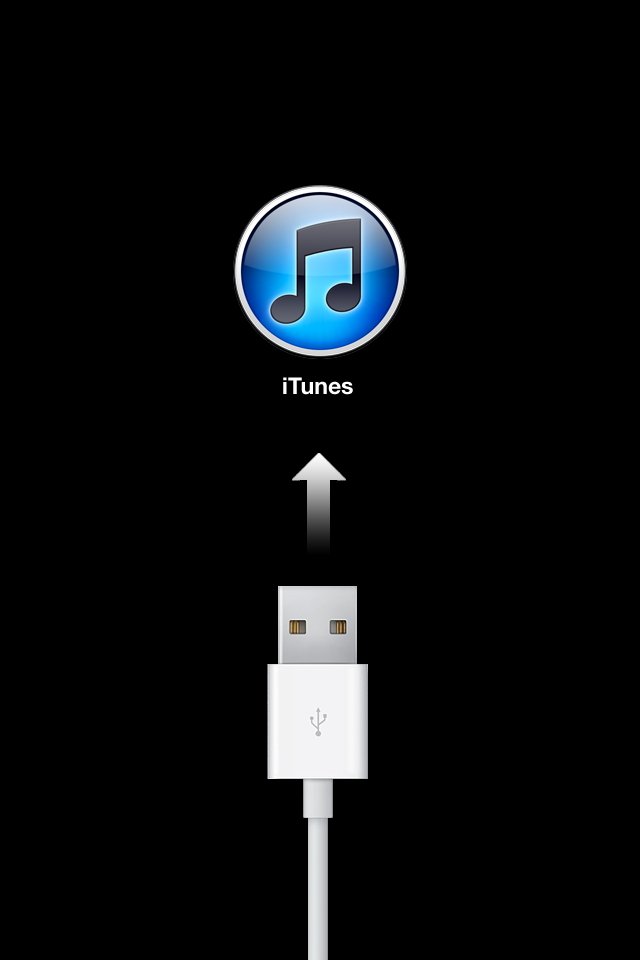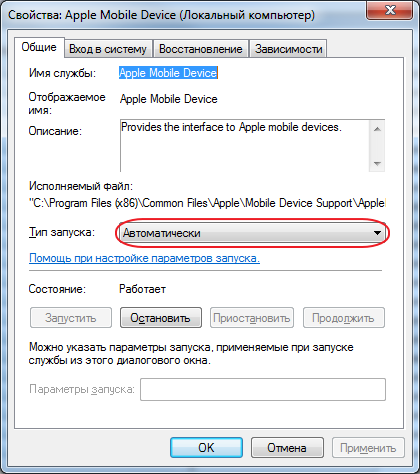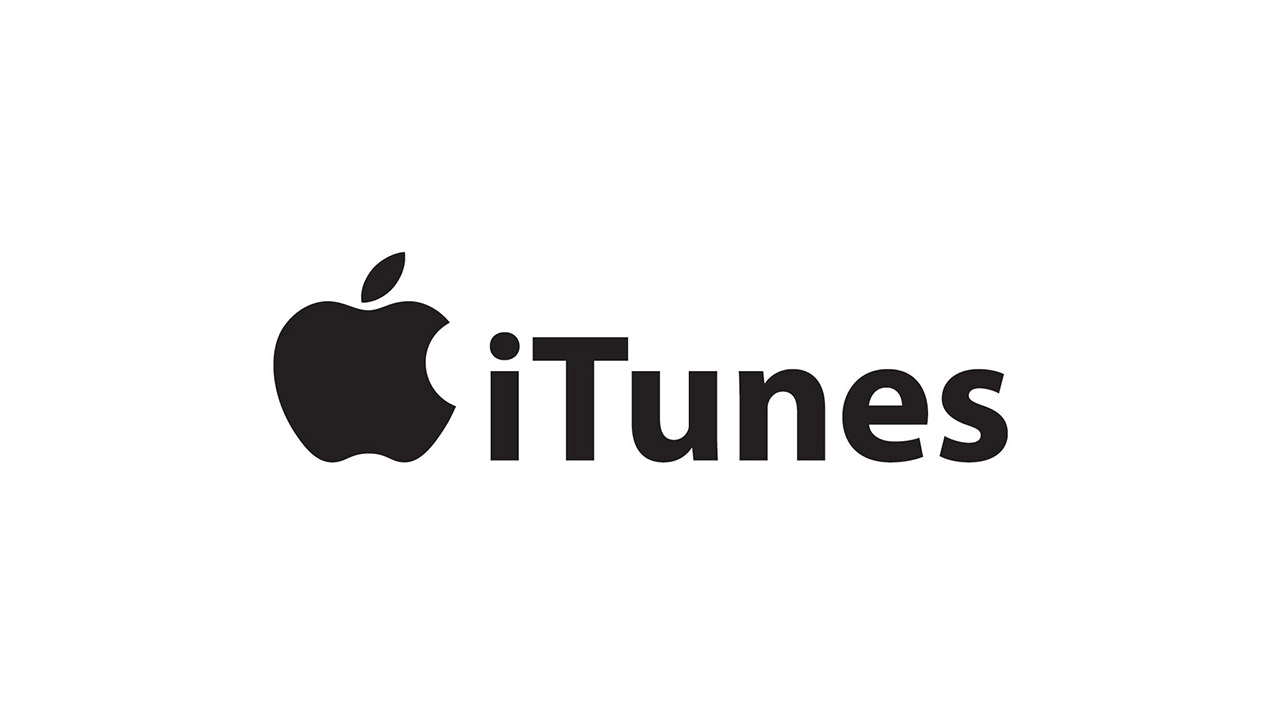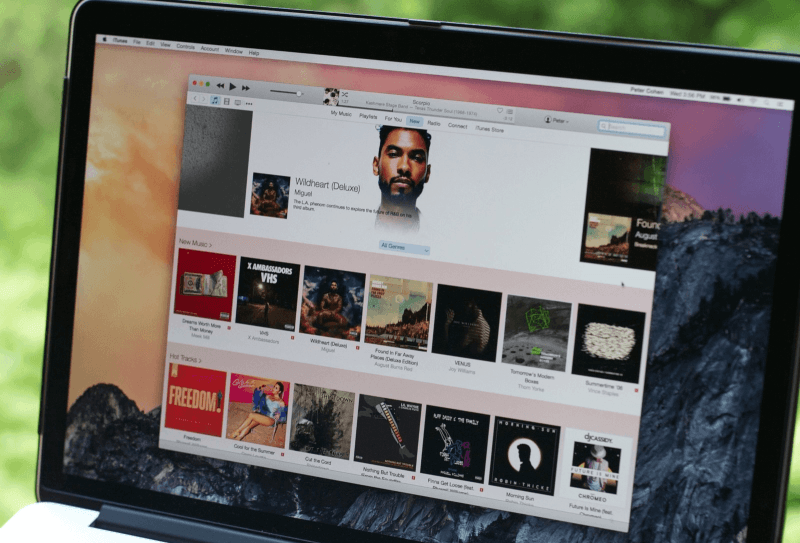iTunes не видит iPhone что делать?
Ещё со времён первой модели iPhone время от времени пользователи сталкивались со случаями, когда система iTunes попросту не видела айфон. Если вы раньше сами не попадали в такую ситуацию, это может несколько обескуражить, а путь решения не всегда очевиден. Но на самом деле разобраться со всем этим можно достаточно легко. Некоторые предлагаемые на онлайн форумах и блогах решениях могут показаться вам чересчур запутанными или же просто оказаться неподходящими для последней актуальной версии iTunes. Мы собираемся предложить несколько простых в исполнении методик, в которые не нужно долго вникать.
Самым первым делом вам нужно посмотреть, в норме ли каждый элемент цепочки «Айфон — iTunes». Может оказаться, что проблема в неисправности порта «юэсби». Попробуйте просто переподключить свой гаджет к другому порту, возможно, находяемуся на более дальней части системного блока, если вы пользуйтесь стационарным компьютером, и на другой стороне корпуса ноутбука, если портативным. Кроме того, можно попытаться взять другой кабель.
Может оказаться, что проблема связана банально с компьютером — некоторые сбои в работе последнего нередко приводят к нарушению связи между iTunes и смартфоном. В этом случае нужно просто пересесть за другой ПК или же попробовать переустановить iTunes, скачав с официального сайта сервиса дистрибутив последней версии, которая наиболее актуальна.
Если всё это испробовано, а проблема по-прежнему остаётся, нужно разбираться в ситуации глубже. Многое зависит от того, какая операционная система установлена на вашем ноутбуке. Если это — популярная по сей день Windows XP, то следует начать с отсоединения айфона и выхода из iTunes. Затем вызовите на экран панель управления, сделайте двойной щелчок мышью по иконке «администрирование» и зайдите во вкладку службы. Там вы сможете буквально в два нажатия на кнопку мышки остановить работу службы Apple Mobile Device. Убедившись, что это подействовало, в том же самом окошке подключите вышеназванную службу снова. Дождитесь, пока она запустится целиком и полностью, и повторите попытку подключения вашего яблофона к сервису iTunes.
Если же у вас другая операционная система от Windows – «Семёрка», «Восьмёрка» или «Виста», — то с определённого этапа путь решения проблемы будет в некотором роде иным. Вам точно так же следует отключить от компьютера айфон и прервать работу сервиса iTunes, а затем найти на панели управления пункт «Администрирование» и через него попасть в раздел «Службы», затем перезапустить уже известную вам службу Apple Mobile Device через остановку и последующее новое включение, как это делается и в системе ХР. Но после этого, не закрывая вкладку «Службы», следует проверить соединение iTunes с вашим устройством и, если всё стало нормально, в указанной вкладке выбрать для службы Apple настройку запуска под названием «Авто». Таким образом, почти наверняка в будущем проблема уже не повторится.
Если же контакт между iPhone и сервисом iTunes утерян при работе за компьютером «Макинтош», то появляются свои уникальные нюансы. Вам следует точно так же отключить гаджет. Да и с закрытием iTunes всё то же самое. Затем переместите в корзину несколько объектов. Во-первых, это иконка iTunes, находящаяся на панели запуска, во-вторых — папка iTunes из библиотеки, в-третьих — файл под названием AppleMobileDevice.kext, который можно найти в разделе Система ->Библиотеки -> Extension, и, наконец, в-четвёртых — AppleMobileDeviceSupport.pkg, файл, который вы легко отыщете в разделе Библиотеки-> Receipts.
После этого нужно перезагрузить сначала ПК, потом уже (последовательность действий крайне важна!) очистить корзину, произвести повторный перезапуск, а затем скачать нужную версию iTunes, установить её и вновь подключить к компьютеру ваш iPhone. Наверняка результат на этот раз будет положительным.
Как видите, контакт между смартфоном от Apple и столь необходимым многим сервисом iTunes очень легко налаживается. Единственное исключение, когда никакими из перечисленных способов справиться с возникшей сложностью не выходит — это нарушения в аппаратной части либо айфона, либо компьютера. В этом случае желательно отнести оба устройства на инспекцию в сервисный центр/центры, получить вердикт специалиста и оплатить ремонт.